Не печатает samsung universal print driver
В этом документе поясняется, как устанавливать и удалять драйверы печати для принтеров Samsung. Ниже приведена информация о трех типах драйверов Samsung Universal Print Driver в зависимости от типа PDL.
Снимки экрана могут отличаться в зависимости от модели и рабочей среды, включая операционную систему.
Universal Print Driver 3
Рекомендуется для всех пользователей (от домашних пользователей до системных администраторов)
Рекомендуется для пользователей, которым требуется печать PostScript
Рекомендуется для пользователей, которым нужна печать с использованием тракта прохождения бумаги XPS
Драйвер печати XPS можно установить только в ОС Windows Vista или более поздней версии
Типы драйверов Samsung Universal Print Driver
Установка и удаление (с компакт-диска/веб-программа установки)
Для установки или удаления с компакт-диска/через веб-программу установки выполните следующие действия:
устройства
Для установки с компакт-диска/через веб-программу установки выполните следующие действия:
Запустите Samsung Software Installer (Программу установки ПО Samsung.
Рис. : Пример запуска программы установки принтера Samsung
Выберите все программы, которые требуется установить.
Рис. : Пример выбора программного обеспечения для установки
Откроется окно загрузки и установки программного обеспечения (только для веб-программы установки).
Рис. : Пример окна загрузки и установки программного обеспечения
Когда индикатор хода выполнения загрузки и установки заполнится, отобразится окно Setup Completed (Установка завершена).
Рис. : Пример окна Setup Completed (Установка завершена)
Удаление
Для удаления программы с помощью компакт-диска/через веб-программу установки выполните следующие действия:
Рис. : Пример открытия файлов для удаления программного обеспечения
Откройте Windows>Все программы>Samsung Printers (Принтеры Samsung).
Запустите Uninstall Samsung Printer Software (Удаление ПО принтера Samsung).
Выберите драйверы или приложения, которое вы хотите удалить.
После выбора откроется окно Samsung Printer Software Uninstaller (Программа удаления ПО принтера Samsung).
Рис. : Пример окна Samsung Printer Software Uninstaller (Программа удаления ПО принтера Samsung)
Нажмите Select Software (Выбрать программное обеспечение), чтобы выбрать модель для удаления, а затем нажмите Next (Далее) .
Рис. : Пример выбора программного обеспечения принтера для удаления
После удаления программного обеспечения на экране появится окно Uninstallation Completed (Удаление завершено).
Установка и удаление (функция «Установка принтера»)
Для установки и удаления с помощью функции «Установка принтера» используйте информацию из следующих разделов:
устройства
Для установки с помощью функции «Установка принтера» выполните следующие действия.
Откройте Control Panel (Панель управления) > Hardware and Sound (Оборудование и звук) > Devices and Printers (Устройства и принтеры).
Рис. : Пример открытия окна Devices and Printers (Устройства и принтеры)
Нажмите Add a printer (Установка принтера) , а затем выберите тип (локальный или сетевой).
Рис. : Пример опции Add a printer (Установка принтера)
Откроется диалоговое окно Add a printer (Установка принтера).
Рис. : Пример выбора типа принтера для установки
Выберите устройство с помощью одного из двух вариантов:
Рис. : Пример выбора из списка результатов поиска принтера
Рис. : Пример добавления принтера с настройкой порта вручную
Рис. : Пример выбора установки из списка
Файл .inf (для продолжения перейдите к шагу 5)
Рис. : Пример добавления принтера и поиска файла *.inf
Этот шаг требуется только для установки с использованием файла *.inf.
Рис. : Пример установки драйвера принтера
Удаление
Для удаления с помощью функции «Установка принтера» выполните следующие действия.
Откройте Control Panel (Панель управления) > Hardware and Sound (Оборудование и звук) > Devices and Printers (Устройства и принтеры).
Рис. : Пример открытия окна Devices and Printers (Устройства и принтеры)
Нажмите Remove device (Удалить устройство) в свойствах драйвера или на верхней панели меню.
Рис. : Пример расположения кнопки и пункта меню для удаления устройства
Нажмите Print server property (Свойства сервера печати).
Рис. : Пример кнопки Print server properties (Свойства сервера печати)
Перейдите на вкладку Drivers (Драйверы) и выберите драйвер для удаления.
Рис. : Пример вкладки Drivers (Драйверы)
Откроется диалоговое окно. Выберите Remove driver and driver package (Удалить драйвер и пакет драйвера), а затем нажмите ОК .
Рис. : Пример удаления драйвера и пакета драйвера
hp-feedback-input-portlet
hp-feedback-banner-portlet
hp-country-locator-portlet
Выбор местоположения
Северная и Южная Америка
Европа, Ближний Восток, Африка
Азиатско-Тихоокеанский регион и Океания
Выберите язык
hp-detect-load-my-device-portlet
hp-hero-support-search
Примеры: “LaserJet Pro M1132 замятие бумаги”, “HP 250 G5 bluetooth”
Впервые вынужден обратиться к Вашей помощью - не могу найти решения проблемы. Заранее благодарю.
Ситуация.
Был сервак Win 2008 R2, печатали потихоньку, проблем не было. Переехали на сервак Windows 2012 Standard
Принтеров не очень много, несколько HP и Canon завелись штатно, без проблем, но Samsung SCX 4650 работать отказывается наотрез.
Конфигурация:
Сервер: Windows 2012 Standard, железо серверное, удаленный в аренде.
Клиент: RDP терминал, Win 8.
Пациент: Samsung SCX-4650, подключен через сеть.
Что делал:
- новые драйвера ставил на клиенте и на серваке с сайта производителя;
- ставил драйвера вручную на вручную назначенный на принтере адрес;
- перепрошивал с сайта производителя пациента наиболее новой прошивкой;
- с других клиентов (в т.ч. один на Win XP SP3) - проблема идентична один в один;
- проблема возникает при входе на сервер с админской учетки;
- ставил Samsung Universal Print Driver (сервер и клиент) - проблема идентична один в один;
- стандартные процедуры удаления/перезагрузок/установки - безрезультатно;
- вычитал тут про лог spool procdump ом - никаких дампов не появляется, насколько я понял до spool дело не доходит;
- в любых вариациях с любыми драйверами в обычном режиме на Win 8 клиента - печатает как часы;
- на тех же клиентах Canon заводится без проблем;
- в режиме полного отключения сети (только сервер + 1 клиент) - проблема остается.
Коллеги, прошу помощи, очень не хочется ехать за новым МФУ.
Ход ошибки:
запускаем печать - сразу выходит ошибка см. скрин 0
если повторно запустить печать - выходит ошибка несколько другого написания, см. скрин 1
если открыть очередь печати - см скрин 2
Как то разок, помню у меня был уже такой фокус с Samsung ом, на 2008 R2, но там помнится сразу сменили принтер и заморачиваться не стали.
Сейчас тупик. Заранее спасибо.
Если нужны какие логи - плиз добавьте ссылку как делать, а как то все методом тыка больше работаю.
КОНФЕРЕНЦИЯ СТАРТКОПИ
Принтеры, копировальные аппараты, МФУ, факсы и другая офисная техника:
вопросы ремонта, обслуживания, заправки, выбора
0. СанСанич 25.03.16 19:24
Добрый день! Принесли принтер с вырваным юсб разъемом. Впаял новый,все аккуратненько.Подключил,комп принтер увидел,расспознал,отправляю на печать - в состоянии - ошибка ((. Шнур юсб менял,что в таких вариантах бывает?Спасибо!
1. Contrabas 25.03.16 19:28
Тест с кнопки печатает?
2. Nemetz 25.03.16 21:00
А на индикации тоже ошибка? Какая?
3. Suhov 25.03.16 23:00
4. СанСанич 25.03.16 23:12
(1) Да,печатает
(2) нет ошибки на индикации
(3) к сожалению нет в системнике розъема
5. Maxxx 25.03.16 23:37
Кабель LPT-USB стОит всего $4.
6. Suhov 26.03.16 00:00
(4) возьмите другой системник
7. СанСанич 26.03.16 12:02
Через LPT тоже самое. не печатает
8. GSE 26.03.16 15:02
попробуй без дров распечатать
9. СанСанич 26.03.16 17:24
(8) Это как без дров? Печать тестовой страницы?
10. serry 26.03.16 17:48
<cite><b>СанСанич</b> (9): Это как без дров?</cite> - например, из дос-сессии, из проги edit можно.
<cite><b>Maxxx</b> (5): Кабель LPT-USB стОит всего $4.</cite> - с самсунгом 1210 может и не пойти.
11. serry 26.03.16 18:25
А, тока что вспомнил - 1210 дос не поддерживает вообще. Это 1250 поддерживает
12. СанСанич 26.03.16 20:08
Так какие еще варианты? Замена платы поможет? или можно еще что-то сделать?
13. Scuzzy 26.03.16 20:22
<cite><b>СанСанич</b> (12): можно еще что-то сделать?</cite>
Конечно, можно. Например, огласить версию испольуемой ОС, версию и название используемого драйвера, маркировку и длину используемого USB-кабеля.
14. Maxxx 26.03.16 20:54
(10) Кабель LPT-USB на ML-1210 работает на ура.
15. serry 26.03.16 22:49
(14)Возьму на заметку. Спасибо.
16. СанСанич 27.03.16 11:44
(13) Windows XP Professional 2002 Service Pack 3
Драйвер - Samsung Universal Print Driver2
USB кабеля менял - без изменений.
17. Contrabas 27.03.16 12:12
Вот тема была: Samsung ML-1210: Не печатает с компьютера
Ссылки уже не рабочие. Постучитесь Андрею или Павлу в почту, а может сами увидят и отзовутся.
18. Scuzzy 27.03.16 20:43
(16) Поставьте уже нормальные НЕуниверсальные дрова с оф.сайта и огласите утаенную инфу про кабели.
19. Boris 28.03.16 09:21
<cite><b>СанСанич</b> (16): Universal Print Driver2</cite>
снесите их. И установите родные.
20. todenkopf 28.03.16 11:10
21. K_Andrey 28.03.16 11:18
Отправил проверенный драйвер(только драйвер и ничего больше,inf файл ну и ещё несколько файлов) почтой.Где-то была полная версия всего ПО,но в принципе оно не нужно тут,думаю.
(0) - после отправки на печать задание уходит из очереди,и на принтере хотя бы раз лампочки мигнут?
Ну и состояние принтера(если курсор мыши навести на значок принтера) перед отправкой задания на печать "готов",да?
22. СанСанич 29.03.16 10:23
(21) Да,все верно - после отправки на печать задание уходит из очереди,и на принтере один раз мигает индикатор (зеленый).
Состояние принтера - готов!
23. GSE 29.03.16 11:54
по усб определяется - отдавай хозяину
24. СанСанич 29.03.16 12:06
Удалил универсальный драйвер,установил родной. А комп всеравно его как Samsung Universal Print Driver определяет. Хотя в вкладке - Принтеры и факсы появился Samsung ML 1200 и тоже Готов,а с него на печать не отправляется
(23) В принципе правильно,но хочется уже разобраться.
25. Scuzzy 29.03.16 12:15
<cite><b>СанСанич</b> (24): комп всеравно его как Samsung Universal Print Driver определяет</cite>
Значит, НЕ удалил.
26. СанСанич 30.03.16 10:27
(20) Спасибо за драйвер! Всем спасибо! Действительно оказалась проблема в универсальном драйвере.
Если у вас возникли проблемы с вашим Samsung Universal Print драйвер, не волнуйся В этом посте будет показано, как загрузить или обновить драйвер универсального принтера Samsung в Windows 10/8/7.
Что такое универсальный драйвер принтера Samsung?
Универсальный драйвер печати Samsung работает с большинством принтеров и компьютеров. Это позволяет печатать на любое устройство Samsung без необходимости устанавливать драйвер для каждого сетевого принтера. Он также совместим с любым принтером или многофункциональным принтером (МФУ), использующим языки PCL6 или PostScript.
Как скачать или обновить Samsung Printer Universal Driver
Способ 1. Загрузите драйвер Samsung Universal Print вручную
Теперь вы не можете напрямую загружать драйверы принтера Samsung непосредственно с веб-сайта Samsung, но вместо этого вы можете загрузить драйвер Samsung Universal Print из центра загрузки HP. Вот как это сделать:
2) Введите ваш принтер Samsung модель, например, введите Samsung ML-3472 LaserJet.

3) На странице результатов нажмите Программное обеспечение и драйверы.


5) Откройте загруженный файл, запустите файл и следуйте указаниям мастера для завершения.
Теперь вы должны были установить универсальный драйвер печати Samsung на свой компьютер с Windows.
Способ 2. Обновите драйвер Samsung Universal Print автоматически
Загрузка драйвера универсального принтера Samsung вручную требует времени и навыков работы с компьютером. Если у вас нет времени или терпения, вы можете сделать это автоматически с Водитель Легко.
Driver Easy автоматически распознает вашу систему и найдет для нее правильные драйверы. Вам не нужно точно знать, на какой системе работает ваш компьютер, вам не нужно рисковать загрузкой и установкой неправильного драйвера, и вам не нужно беспокоиться об ошибках при установке.
Вы можете обновить драйверы автоматически с помощью СВОБОДНО или профессионал версия Driver Easy. Но в Pro версии это займет всего 2 клика (и вы получите полную поддержку и 30-дневная гарантия возврата денег):
2) Запустите Driver Easy и нажмите кнопку Сканировать сейчас кнопка. Driver Easy проверит ваш компьютер и обнаружит проблемы с драйверами.

3) Нажмите Обновить кнопка рядом с отмеченным драйвером принтера, чтобы автоматически загрузить правильную версию этого драйвера (вы можете сделать это с помощью СВОБОДНО версия). Затем вы можете установить его на свой компьютер.
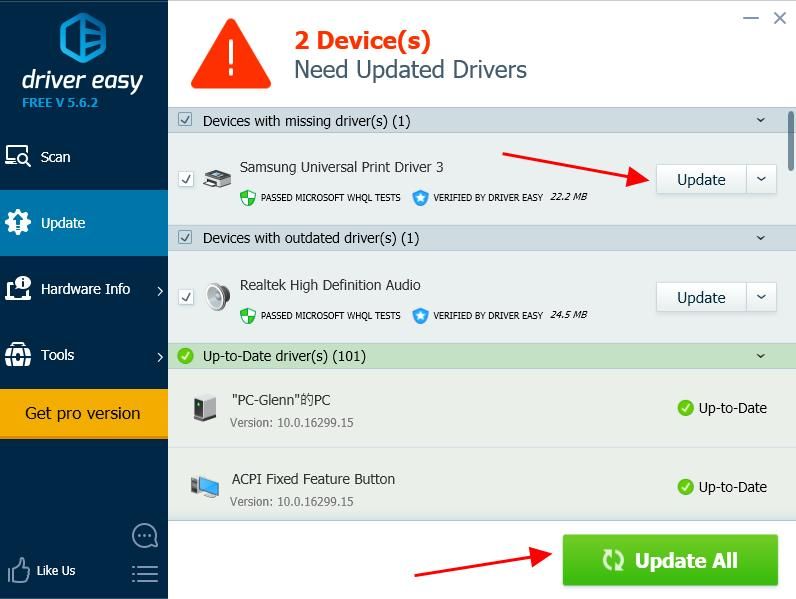
4) Перезагрузите компьютер, чтобы изменения вступили в силу.
Это довольно простой метод, не так ли ?!
Способ 3. Обновите драйвер Samsung Universal Print в диспетчере устройств
Вы также можете обновить драйвер принтера Samsung из диспетчера устройств. Вот как это сделать:
Заметка: скриншоты ниже взяты из Windows 10, а исправления также работают в Windows 8 и Windows 7.
1) Убедитесь, что вы подключили принтер к компьютеру с Windows.
2) На клавиатуре нажмите Ключ с логотипом Windows

а также р одновременно вызвать окно «Выполнить».
3) Тип devmgmt.msc и нажмите Хорошо.
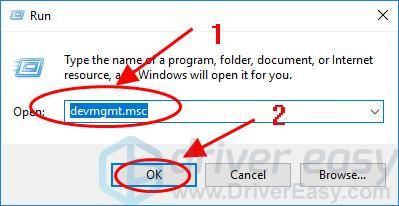
4) В диспетчере устройств дважды щелкните Принтеры или же Очереди печати расширить его.

5) Щелкните правой кнопкой мыши на принтере Samsung (он может отображаться как Неизвестное устройство) и выберите Обновить драйвер.

6) Выберите Автоматический поиск обновленного программного обеспечения драйвера.

7) Следуйте инструкциям на экране для завершения обновления драйвера.
После обновления перезагрузите компьютер.
Вот вам и три простых способа загрузить или обновить Samsung Universal Print драйвер для Windows 10/8/7. Надеюсь, этот пост поможет вам.
Файл samsung_universal_print_driver_v2.03.01.00_36.exe из unknown company является частью Admin Deployment Tool. samsung_universal_print_driver_v2.03.01.00_36.exe, расположенный в c:usersmigdesktopdrvr epson hp y samg\ samsung_universal_print_driver_v2 .03 .01 .00_36 .exe с размером файла 18182144 байт, версия файла 1.0.0.3, подпись cffca0e1cab4b574b62079dd836295a5.
- Запустите приложение Asmwsoft Pc Optimizer.
- Потом из главного окна выберите пункт "Clean Junk Files".
- Когда появится новое окно, нажмите на кнопку "start" и дождитесь окончания поиска.
- потом нажмите на кнопку "Select All".
- нажмите на кнопку "start cleaning".

- Запустите приложение Asmwsoft Pc Optimizer.
- Потом из главного окна выберите пункт "Fix Registry problems".
- Нажмите на кнопку "select all" для проверки всех разделов реестра на наличие ошибок.
- 4. Нажмите на кнопку "Start" и подождите несколько минут в зависимости от размера файла реестра.
- После завершения поиска нажмите на кнопку "select all".
- Нажмите на кнопку "Fix selected".
P.S. Вам может потребоваться повторно выполнить эти шаги.
3- Настройка Windows для исправления критических ошибок samsung_universal_print_driver_v2.03.01.00_36.exe:

- Нажмите правой кнопкой мыши на «Мой компьютер» на рабочем столе и выберите пункт «Свойства».
- В меню слева выберите " Advanced system settings".
- В разделе «Быстродействие» нажмите на кнопку «Параметры».
- Нажмите на вкладку "data Execution prevention".
- Выберите опцию " Turn on DEP for all programs and services . " .
- Нажмите на кнопку "add" и выберите файл samsung_universal_print_driver_v2.03.01.00_36.exe, а затем нажмите на кнопку "open".
- Нажмите на кнопку "ok" и перезагрузите свой компьютер.
Всего голосов ( 181 ), 115 говорят, что не будут удалять, а 66 говорят, что удалят его с компьютера.
Читайте также:


